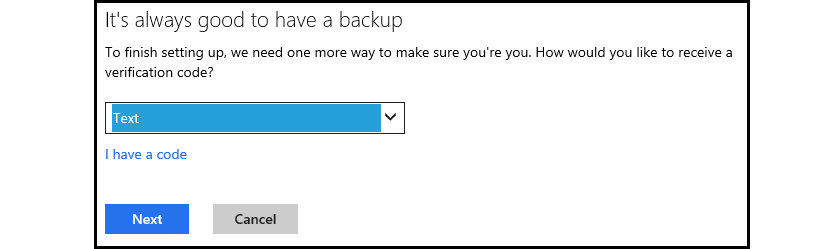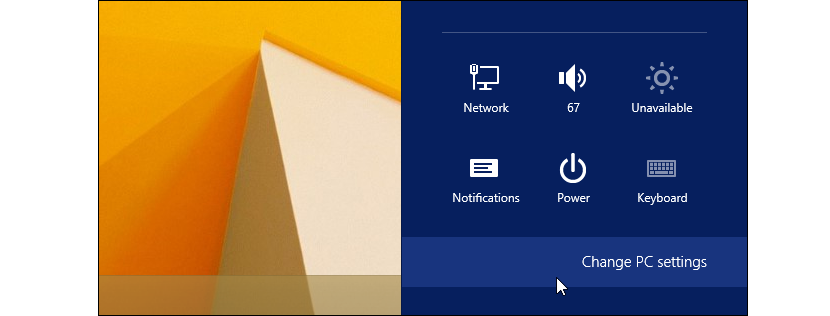Grata noticia para algunos y complicada para otros es lo que se ha venido mencionando hace poco en cuanto a la nueva actualización que llegaría a tener Windows 8.1; de manera general, los discos duros que se encuentren conectados en el interior del ordenador serán cifrados automáticamente, aunque dicha situación se la manejará con determinadas condiciones.
Más allá de ser una noticia son pequeños trucos que deberíamos tomar en cuenta a la hora de querer cifrar nuestros discos duros en el ordenador con Windows 8.1; lo que primero hay que tomar en cuenta, es si hemos hecho una actualización de Windows 8 hasta Windows 8.1, situación que será muy diferente a la hora de cifrar los discos duros, a cuando hayamos usado el instalador de una forma limpia a este reciente sistema operativo de Microsoft.
Como cifrar y recuperar la clave en Windows 8.1
En Windows 7 se llegó a utilizar a BitLocker a la hora de cifrar nuestros discos duros o dispositivo de almacenamiento externo (como un pendrive USB), algo que teóricamente será diferente en Windows 8.1 aunque, en determinada forma guardando el mismo principio. Si aún no conoces como se llega a cifrar y la razón por la cual se debe de realizar esta operación en Windows 7, te invitamos a que leas el respectivo artículo que publicamos hace un tiempo atrás. Volviendo nuestro caso, si hemos adquirido una licencia original de Windows 8.1 y la misma, la instalamos desde cero (una instalación limpia) en el equipo, el sistema operativo llegará a crear un código de cifrado en los discos duros, otorgando al usuario una clave para poder recuperar el contenido de los mismos en el caso de que esto sea necesario. La misma situación no se llevaría a cabo mediante una actualización aunque, con un proceso un poco más complejo, un usuario podría llegar a cifrar su disco duro fácilmente.
Lo único que se requiere para que esta operación se llegue a realizar (según Microsoft), es intentar vincular al equipo con una cuenta de Microsoft, quienes alojarán en sus servidores la clave de recuperación; de esta manera, si en un instante determinado nuestros discos duros se han bloqueado y no podemos acceder a los mismos, al tener una cuenta de Outlook.com se nos podría enviar dicha clave por correo electrónico. La medida tiene el objetivo de proteger la información alojada en el ordenador, en el caso de una perdida o un robo.
Ahora bien, alguien podría sugerir que si nuestro ordenador con Windows 8.1 se llega a bloquear debido a la encriptación de los discos duros, sería prácticamente imposible recuperar los datos allí presentes desde el mismo equipo. Anteriormente se hubiese extraído al disco duro para conectarlo a otro ordenador diferente y así, recuperar información allí presente. Teóricamente con la nueva función que nos ofrecería Microsoft esto ya no sería posible hacerlo; al igual que se recupera una clave de acceso al correo electrónico de Outlook.com, el usuario tendrá que acudir al servicio de Microsoft para que se le pueda enviar el código o clave de desbloqueo mediante un mensaje SMS.
Como puedo deshabilitar el cifrado del dispositivo
Según Microsoft, no debería de existir una razón lógica para desactivar el cifrado del dispositivo, aunque si alguien lo desea puede hacerlo tranquilamente desde la configuración de Windows 8.1; ppara poder lograr esto, sólo deberíamos de seguir los siguientes pasos:
- Iniciar a Windows 8.1 y posteriormente, dirigirnos hacia el escritorio.
- Hacer la combinación de teclas Win + C para que aparezca la opción de «Cambiar Configuración del PC» en la Barra lateral Derecha.
- Hacemos clic en Configuración.
- De la nueva ventana que nos aparezca, dirigirnos hacia la parte de «PC y Dspositivos«.
- Por último hacemos click en «Información del PC«
Eso es todo lo que deberíamos de hacer, pudiendo admirar que hacia el lado derecho deben estar ubicados todos los dispositivos de almacenamiento de nuestro ordenador; si alguno se encuentra bloqueado, sólo tendremos que presionar en el botón respectivo para desbloquearlo; el caso inverso también se puede llegar a realizar desde aquí, es decir, que bien podemos presionar el botón para activar el cifrado de nuestro disco duro.